После того как вы сделали заказ сертификата в личном кабинете возникает необходимость выполнить его установку в панели ISPmanager. На примере сертификата SSL Comodo PositiveSSL в данной статье мы рассмотрим способ установки этого сертификата.
Итак, для начала нам потребуются файлы SSL-сертификата. Если SSL-сертификат был куплен у нас, то эти файлы можно найти в панели биллинга в меню Товары/Услуги -> SSL-сертификаты.
После выбора нужного нам сертификата нажмите кнопку "Просмотр". В самом низу на странице, которая открылась будут файлы сертификата и ключа:
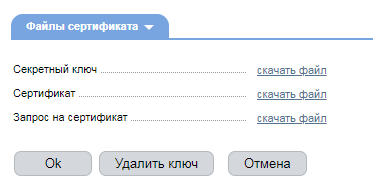
Так же, на email, указанный при заказе был отправлен архив с Цепочкой сертификатов следующего содержания:
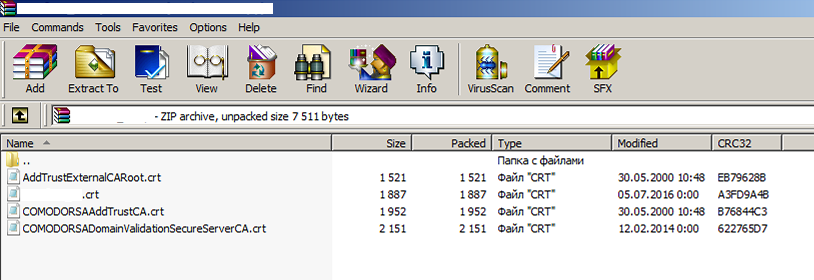 1) Теперь нужно зайти в панель управления ISPmanager (не путать с панелью биллинга) в раздел SSL сертификаты и вверху нажать кнопку "Создать":
1) Теперь нужно зайти в панель управления ISPmanager (не путать с панелью биллинга) в раздел SSL сертификаты и вверху нажать кнопку "Создать":
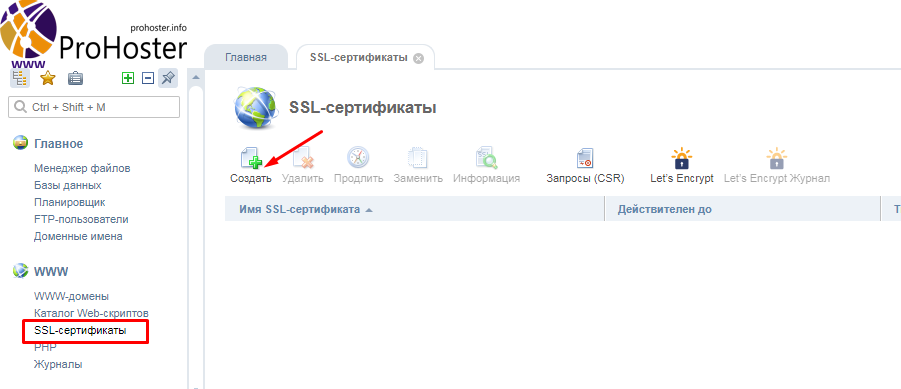
2) Тип сертификата - Существующий:

3) Далее заполняем поля SSL-сертификат, Ключ SSL-сертификата и Цепочка SSL-сертификатов.
Для этого открываем в текстовом редакторе (напр. блокнот или Notepad++) файлы сертификата и копируем их содержимое в соответствующие поля на странице: в поле SSL-сертификат - содержимое файла сертификата, в поле ключ SSL-сертификата - содержимое файла ключа.
В поле Цепочка сертификатов вставляем данные с трех файлов в след. порядке без пробелов:
- COMODORSADomainValidationSecureServerCA
- COMODORSAAddTrustCA
- AddTrustExternalCARoot
Содержимое файлов копируем полностью, вместе с " ----BEGIN CERTIFICATE---- " и " ----END CERTIFICATE---- "
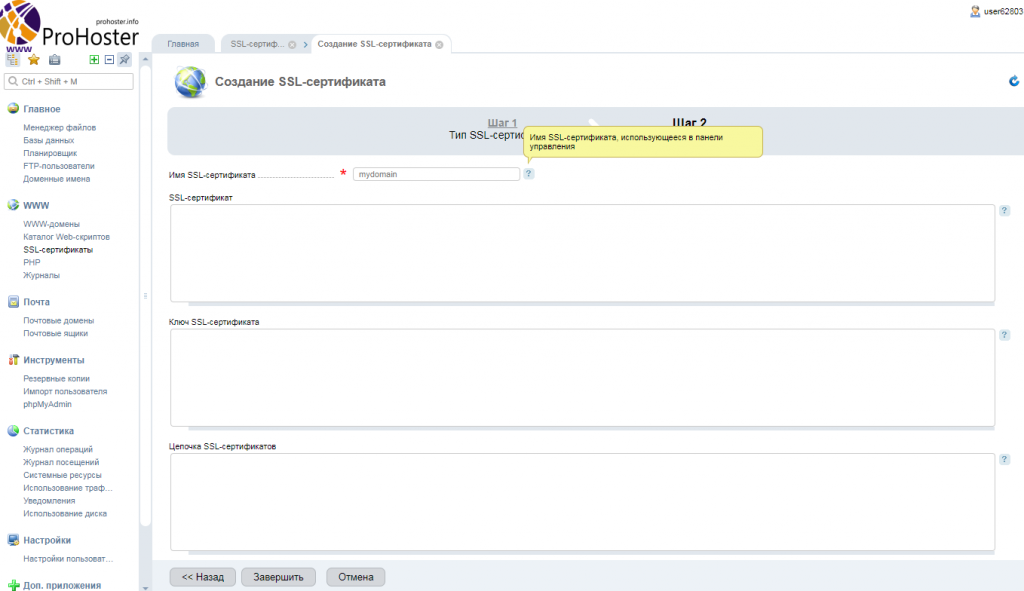
4) Нажимаем "Завершить".
Если все данные были указаны верно, то SSL-сертификат буден успешно добавлен.
5) Теперь подключаем установленный сертификат в панели ISPmanager в настройках WWW-домена
Для этого переходим в WWW -> WWW-домены, выбираем домен, для которого был выпущен SSL-сертификат. Нажимаем "Изменить".
Ставим галочку напротив выбираем добавленный в предыдущем пункте сертификат и нажимаем "Ок"
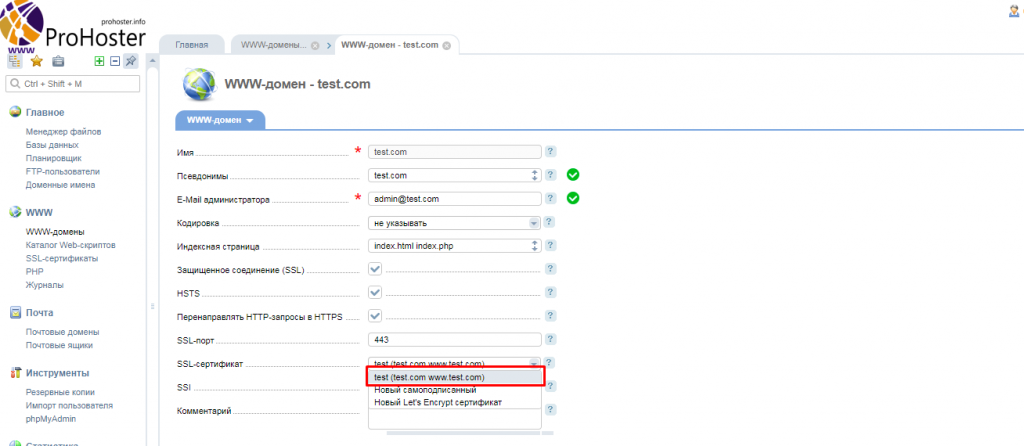
Вот и всё. SSL-сертификат добавлен и активирован.